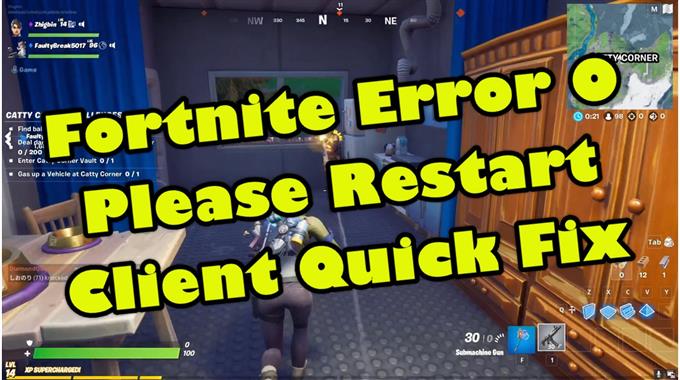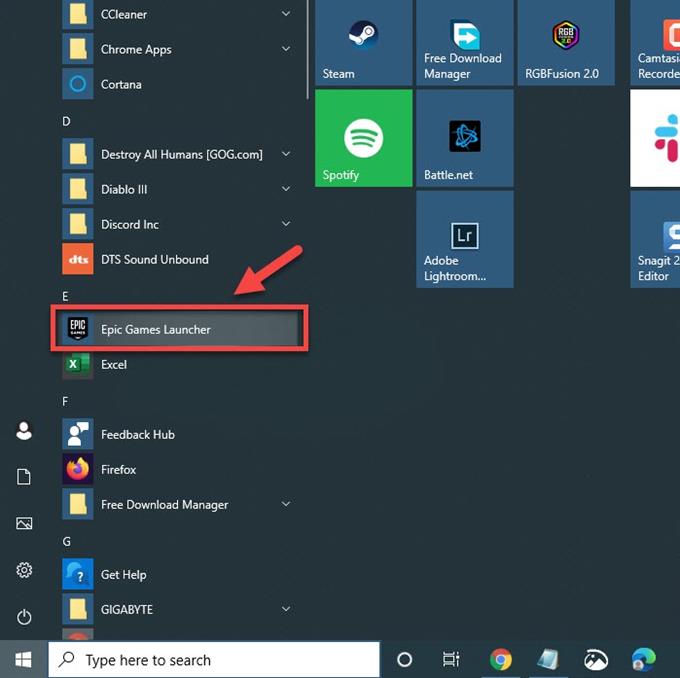Fortnite hatası 0, lütfen istemciyi yeniden başlatın, genellikle oyunu bilgisayarınızda oynamaya çalışırken ortaya çıkar. Genellikle eksik veya bozuk oyun dosyalarından kaynaklanır. Eksik Windows sistem dosyalarından da kaynaklanabilir. Bunu düzeltmek için bir dizi sorun giderme adımı gerçekleştirmeniz gerekecek.
Fortnite, Windows, MacOS, PS4, Xbox, Nintendo Switch, Android ve IOS platformları için mevcut olan popüler battle royale oyunlarından biridir. Ayakta kalan son kişi olmak amacıyla diğer oyuncuları ortadan kaldıracak silahlar bulmak için bir haritadaki belirli yerlere yüz oyuncuya kadar düşüyor. Oyunun Google Play Store ve App Store’dan atılması nedeniyle son zamanlarda çok fazla haber alınıyor ve bu da mobil oyuncuları etkiledi.
Fortnite’da Hata 0’ı Düzeltme
Bu oyunu Windows 10 bilgisayarınızda oynamaya çalışırken karşılaşabileceğiniz sorunlardan biri 0 hatasıdır. Bunu düzeltmek için yapmanız gerekenler aşağıda verilmiştir.
Önce ne yapmalı:
- Bilgisayarı yeniden başlatın ve sorunun devam edip etmediğini kontrol edin.
Yöntem 1: Oyun dosyalarını doğrulayın
Bu sorunun ana nedenlerinden biri bozuk veya eksik bir oyun dosyasıdır. Bu, oyunu doğrulayarak düzeltilebilir.
Gereken süre: 10 dakika.
Fortnite’ı doğrulama
- Epic Games Launcher’ı açın.
Bunu, uygulamaların Başlat menüsü listesinden tıklayarak yapabilirsiniz.
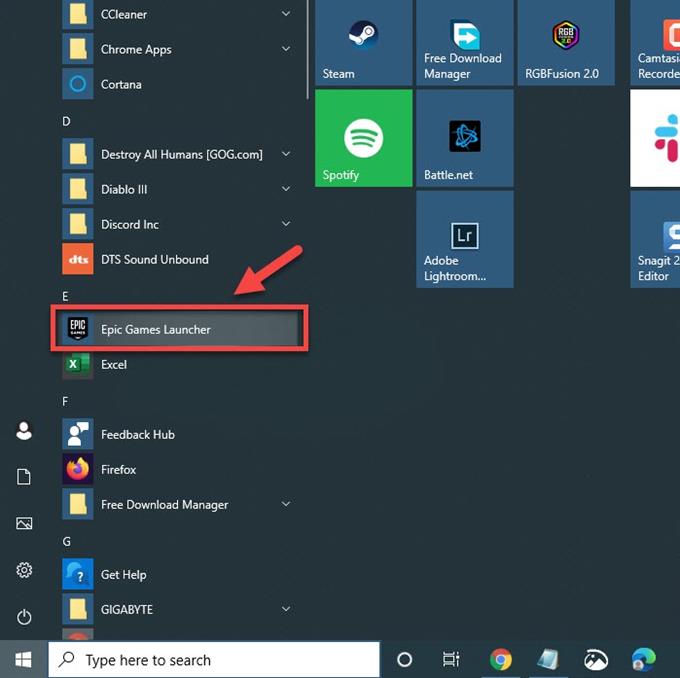
- Kitaplığı tıklayın.
Bu sol bölmede bulunabilir.

- Fortnite’ın Ayarlar menüsüne tıklayın.
Bu, oyun başlığından sonra bulunan üç nokta simgesidir.

- Doğrula’yı tıklayın.
Bu, oyun dosyalarını doğrular.

Doğrulama işlemi tamamlandıktan sonra, sorunun devam edip etmediğini kontrol etmeye çalışın.
Yöntem 2: 0 hatasını düzeltmek için Sistem dosyası denetleyicisi aracını çalıştırın.
Bu araç, eksik veya bozuk Windows 10 sistem dosyalarını bulur ve onarır.
- “Yazın”cmd“Arama çubuğunda.
- Görünen Komut İstemi uygulaması için Yönetici Olarak Çalıştır’ı tıklayın.
- “Yazın”sfc / scannow“Komut İstemi penceresinde” ve ardından enter tuşuna basın.
Doğrulama% 100 tamamlanana kadar Komut İstemi penceresini kapatmayın. Tamamlandığında, sorunun hala devam edip etmediğini kontrol edin.
Yukarıda listelenen adımları uyguladıktan sonra Fortnite 0 hatasını başarıyla düzeltirsiniz, lütfen Windows 10 bilgisayarınızda istemciyi yeniden başlatın.
Daha fazla sorun giderme videosu için androidhow Youtube Kanalımızı ziyaret edin.